今回から取り組むお題は、
楕円軌道を描いて動かす
今回のスクリプトは以下のような組立てにしよう。楕円軌道で動くパーティクルは、
<script src="http://code.createjs.com/easeljs-0.7.1.min.js"></script>
<script>
function Particle(設定の引数) {
// パーティクルの生成
}
Particle.prototype = new createjs.Shape();
</script>
<script>
var stage;
var particle;
function initialize() {
var canvasElement = document.getElementById("myCanvas");
stage = new createjs.Stage(canvasElement);
particle = new Particle(設定の引数);
// 初期化の処理
}
</script><body onLoad="initialize()">
<canvas id="myCanvas" width="240" height="180"></canvas>
</body>さて、
- 水平座標(x) = 水平中心座標 + 半径×cos角度
- 垂直座標(y) = 垂直中心座標 + 半径×sin角度
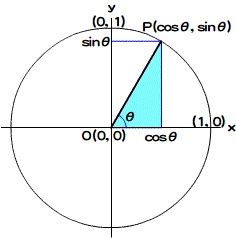
円軌道を楕円にするには、
Particle.prototype.move = function(advance) {
var angle = this.angle + advance;
this.x = this.centerX + this.radius * Math.cos(angle);
this.y = this.centerY + this.radius * 0.8 * Math.sin(angle);
this.angle = angle;
};パーティクルを定めるクラス
function Particle(radius, color) {
this.initialize();
this.graphics.beginFill(color)
.drawCircle(0, 0, radius)
.endFill();
this.compositeOperation = "lighter";
}
Particle.prototype = new createjs.Shape();
Particle.prototype.reset = function(x, y, radius, angle) {
this.centerX = x;
this.centerY = y;
this.radius = radius;
this.angle = angle;
};
Particle.prototype.move = function(advance) {
var angle = this.angle + advance;
this.x = this.centerX + this.radius * Math.cos (angle);
this.y = this.centerY + this.radius * 0.8 * Math.sin (angle);
this.angle = angle;
}; パーティクルのインスタンス
また、
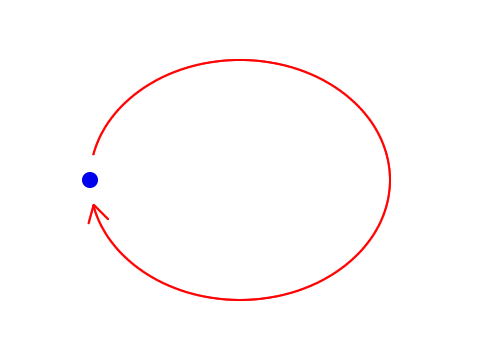
var stage;
var center = new createjs.Point();
var particle;
function initialize() {
var canvasElement = document.getElementById("myCanvas");
var stageWidth = canvasElement.width;
var stageHeight = canvasElement.height;
stage = new createjs.Stage(canvasElement);
center.x = stageWidth / 2;
center.y = stageHeight / 2;
particle = new Particle(4, "#0016E9");
resetParticle(particle);
stage.addChild(particle);
createjs.Ticker.timingMode = createjs.Ticker.RAF;
createjs.Ticker.addEventListener("tick", tick);
}
function resetParticle(particle) {
var radius = 40 + Math.random() * 50;
var angle = Math.random() * Math.PI * 2;
particle.reset(center.x, center.y, radius, angle);
}
function tick() {
moveParticle(particle);
stage.update();
}
function moveParticle(particle) {
particle.move(Math.PI / 90);
}10個のパーティクルをさまざまな大きさの楕円軌道で回す
パーティクルの数を10個に増やそう。インスタンスは、
var total = 10;
// var particle;
var particles = [];
function initialize() {
for(var i = 0; i < total; i++) {
var radius = 1 + Math.random() * 4;
var particle = new Particle(radius, "#0016E9");
resetParticle(particle);
particles.push(particle);
stage.addChild(particle);
}
}
function tick() {
var count = particles.length;
for(var i = 0; i < count; i++) {
var particle = particles[i];
moveParticle(particle);
}
}前掲コード2にこれらの修正を加えると、
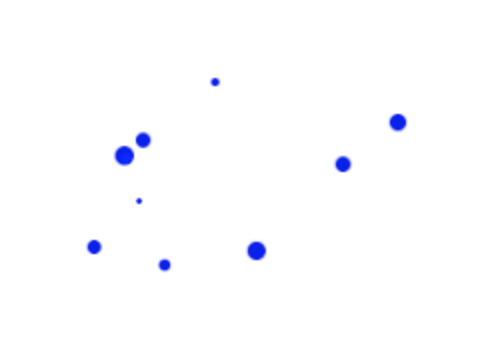
var stage;
var total = 10;
var center = new createjs.Point();
var particles = [];
function initialize() {
var canvasElement = document.getElementById("myCanvas");
var stageWidth = canvasElement.width;
var stageHeight = canvasElement.height;
stage = new createjs.Stage(canvasElement);
center.x = stageWidth / 2;
center.y = stageHeight / 2;
for(var i = 0; i < total; i++) {
var radius = 1 + Math.random() * 4;
var particle = new Particle(radius, "#0016E9");
resetParticle(particle);
particles.push(particle);
stage.addChild(particle);
}
createjs.Ticker.timingMode = createjs.Ticker.RAF;
createjs.Ticker.addEventListener("tick", tick);
}
function resetParticle(particle) {
var radius = 40 + Math.random() * 50;
var angle = Math.random() * Math.PI * 2;
particle.reset(center.x, center.y, radius, angle);
}
function moveParticle(particle) {
particle.move(Math.PI / 90);
}
function tick() {
var count = particles.length;
for(var i = 0; i < count; i++) {
var particle = particles[i];
moveParticle(particle);
}
stage.update();
}黒い背景に残像の加わった光るパーティクルを回す
さらに目指すお題に近づけるため、
canvas {
background-color: black;
}インスタンスが光るような表現には、
残像をつくるには、
var fading = 0.04;
function initialize() {
addBackground(stageWidth, stageHeight, fading);
}
function addBackground(width, height, alpha) {
var background = new createjs.Shape();
background.graphics.beginFill("black")
.drawRect(0, 0, width, height)
.endFill();
stage.addChild(background);
background.alpha = alpha;
}
これで楕円軌道で回るインスタンスの残像がつくられ、
var stage;
var total = 10;
var center = new createjs.Point();
var particles = [];
var fading = 0.04;
function initialize() {
var canvasElement = document.getElementById("myCanvas");
var stageWidth = canvasElement.width;
var stageHeight = canvasElement.height;
stage = new createjs.Stage(canvasElement);
stage.autoClear = false;
center.x = stageWidth / 2;
center.y = stageHeight / 2;
for(var i = 0; i < total; i++) {
var radius = 1 + Math.random() * 4;
var particle = new Particle(radius, "#0016E9");
resetParticle(particle);
particles.push(particle);
stage.addChild(particle);
}
addBackground(stageWidth, stageHeight, fading);
createjs.Ticker.timingMode = createjs.Ticker.RAF;
createjs.Ticker.addEventListener("tick", tick);
}
function resetParticle(particle) {
var radius = 40 + Math.random() * 50;
var angle = Math.random() * Math.PI * 2;
particle.reset(center.x, center.y, radius, angle);
}
function moveParticle(particle) {
particle.move(Math.PI / 90);
}
function tick() {
var count = particles.length;
for(var i = 0; i < count; i++) {
var particle = particles[i];
moveParticle(particle);
}
stage.update();
}
function addBackground(width, height, alpha) {
var background = new createjs.Shape();
background.graphics.beginFill("black")
.drawRect(0, 0, width, height)
.endFill();
stage.addChild(background);
background.alpha = alpha;
}


